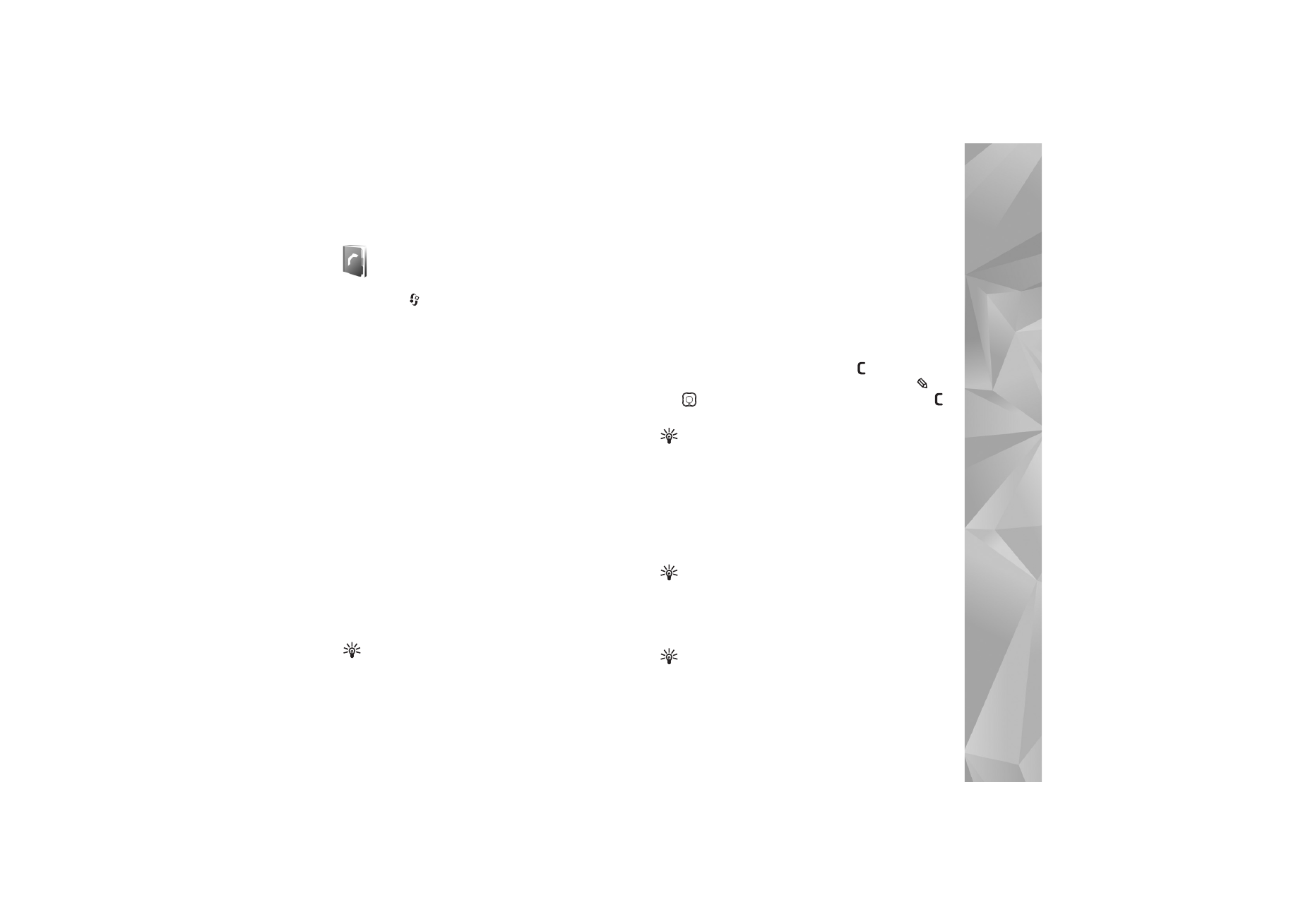
Enregistrer les noms et
les numéros
1
Sélectionnez
Options
>
Nouveau contact
.
2
Renseignez les champs souhaités et
sélectionnez
Effectué
.
Pour modifier des fiches de contact dans
Contacts
,
recherchez la fiche de contact que vous voulez
modifier puis sélectionnez
Options
>
Modifier
.
Conseil ! Pour imprimer des fiches de contact sur une
imprimante Basic Print Profile (BPP) compatible munie
de la connectivité Bluetooth (comme l'imprimante
mobile HP Deskjet 450 ou HP Photosmart 8150),
sélectionnez
Options
>
Imprimer
.
Pour supprimer une fiche de contact dans
Contacts
,
sélectionnez une fiche et appuyez sur
. Pour supprimer
plusieurs fiches de contact à la fois, appuyez sur
et
sur
pour marquer les contacts, puis appuyez sur
pour les supprimer.
Conseil ! Vous pouvez ajouter et modifier des fiches
de contact en utilisant Nokia Contacts Editor disponible
dans Nokia PC Suite.
Pour associer une petite photo onglet à une fiche
de contact, ouvrez la fiche de contact, sélectionnez
Options
>
Modifier
>
Options
>
Ajouter imagette
.
La photo onglet s'affiche sur l'écran principal lorsque
le contact vous appelle.
Conseil ! La fonction Appels abrégés permet d'appeler
rapidement les numéros composés fréquemment.
Vous pouvez attribuer des touches d'appel abrégé
à huit numéros de téléphone. Voir « Effectuer un appel
abrégé », p. 68.
Conseil ! Pour envoyer des données de contact,
sélectionnez la carte que vous souhaitez envoyer.
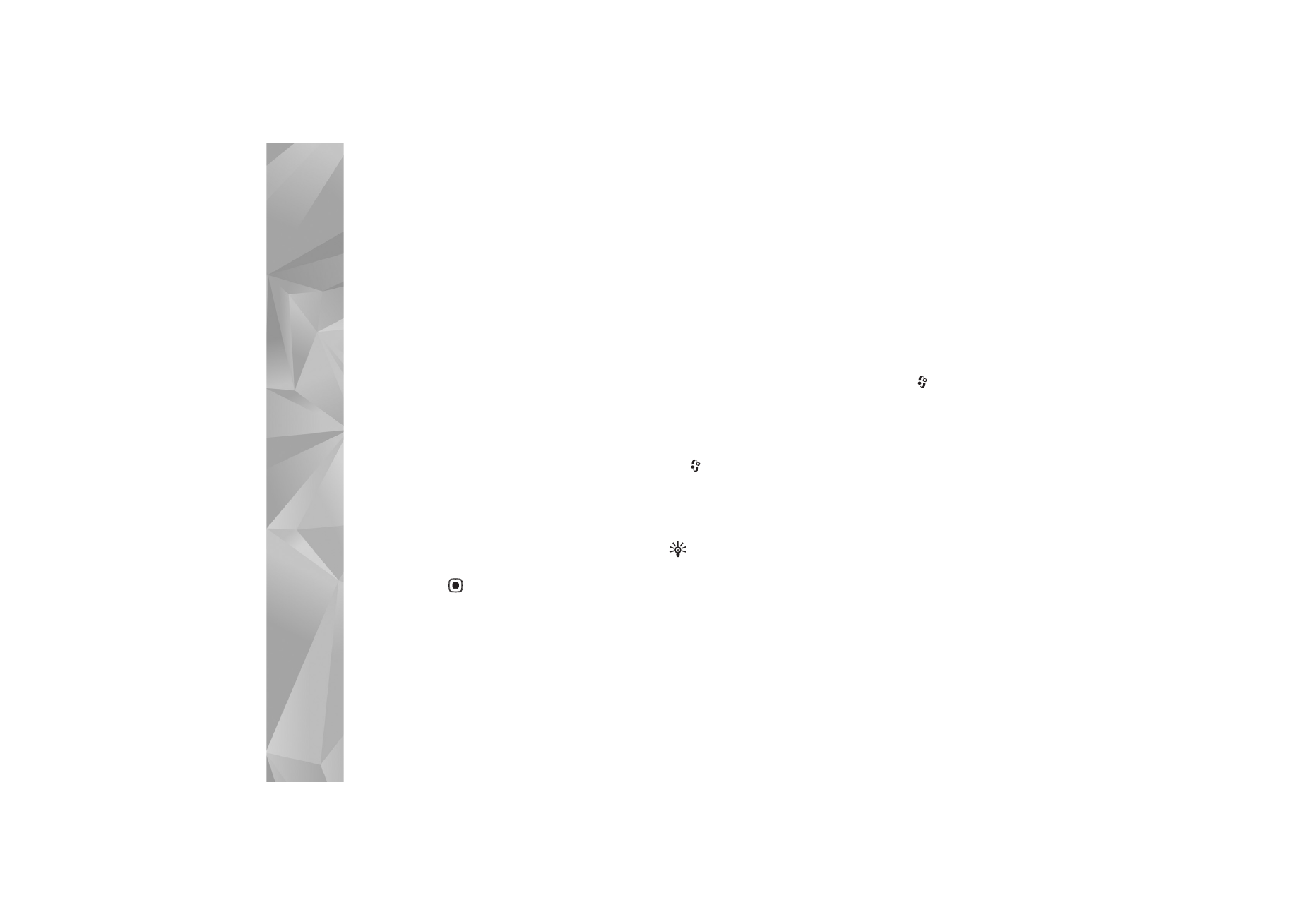
Contacts (annuaire)
64
Sélectionnez
Options
>
Envoyer
>
Par message texte
,
Par multimédia
,
Par e-mail
(si une boîte aux lettres
est définie),
Par Bluetooth
ou
Par infrarouge
. Voir
« Messages », p. 48 et « Envoyer des données », p. 104.
Pour ajouter un contact à un groupe, sélectionnez
Options
>
Ajouter au groupe:
(s'affiche uniquement si
vous avez créé un groupe). Voir « Créer des groupes de
contacts », p. 65.
Pour voir le nombre de contacts, de groupes et la mémoire
disponible dans
Contacts
, sélectionnez
Options
>
Infos contacts
.
Numéros et adresses par défaut
Vous pouvez attribuer des numéros ou adresses par défaut
à une fiche de contact. Ainsi, si un contact a plusieurs
numéros ou adresses, vous pouvez facilement appeler
ou envoyer un message au contact, à un numéro ou une
adresse donné(e). Le numéro par défaut est également
utilisé pour la numérotation vocale.
1
Dans le carnet d'adresses, sélectionnez un contact
et appuyez sur
.
2
Sélectionnez
Options
>
Numéros préférés
.
3
Sélectionnez une valeur par défaut à laquelle vous
souhaitez ajouter un numéro ou une adresse et
sélectionnez
Attribuer
.
4
Sélectionnez un numéro ou une adresse que vous
voulez définir par défaut.
Le numéro ou l’adresse par défaut est souligné(e) dans la
fiche de contact.